
3 minute read
Skype in the Classroom
Agora os passos são:
1. Digitar o nome da reunião; 2. Clicar para criar a reunião; 3. Compartilhar o link com os participantes; 4. Clicar para iniciar a chamada; 5. Clicar para ingressar como convidado; 6. Digitar o seu nome e clicar para ingressar na reunião.
Advertisement
Viu como é simples criar uma reunião online utilizando o Skype Web? Caso tenham dúvidas, acessem o skype/all/start/ site https://support.skype.com/pt-br/
Dica para adotantes Editora do Brasil: professores, com a plataforma LEB – Laboratório Educacional Brasil, vocês criam a sua reunião e compartilham a tela, podendo mostrar os nossos livros digitais, que têm vários recursos interativos, como infográficos, áudios, vídeos e muito mais.
4
Skype in the Classroom
O Skype in the Classroom vem com todas as funcionalidades do velho e bom conhecido Skype, mas com várias atividades diferenciadas e organizadas na plataforma. Imagina que legal poder conversar com pessoas do mundo inteiro? O Skype in the Classroom é uma comunidade global de professores que inspiram uma aprendizagem contextualizada e significativa para os alunos. Você pode fazer uma viagem intercultural e jogar o Mystery Skype, além de participar de projetos colaborativos e eventos especiais promovidos pela comunidade.
Para fazer o cadastro, clique em https://education.skype.com/
Depois de realizar o cadastro, você terá acesso aos recursos que podem ser selecionados em educadores, estudantes, oradores convidados ou coleções temáticas.

Selecionando o conteúdo para professor, você terá várias possibilidades de trabalho em sala de aula:
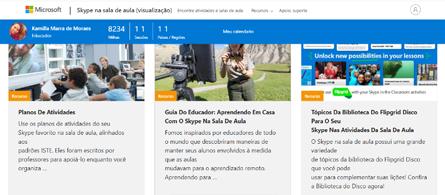
Para criar e editar o seu perfil

Acesse seu perfil e conteúdo na Minha Página do Educador, clicando em seu nome na barra azul. Edite seu perfil clicando no lápis no canto superior direito. • Escreva sobre você, sobre a sua escola e sua função; • Coloque a sua localização; • Insira links das redes sociais; • Adicione a URL do seu perfil no Skype.
Criando sua sala de aula

• Clique para adicionar uma sala de aula. Caso você tenha várias, pode criar salas separadas para cada grupo;
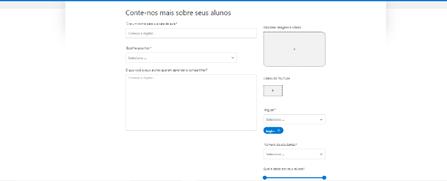
• Crie o nome da sua turma; • Escolha assuntos de interesse para sua aula; • Adicione algumas palavras sobre o que você e seus alunos querem aprender e esperam compartilhar com outras salas de aula; • Adicione uma imagem da sua turma; • Verifique o idioma e a idade dos alunos; • Depois clique em Continuar; • Defina a sua disponibilidade, adicionando dias e horários.
Para agendar uma sessão de Skype:
Você pode acessar seu calendário a partir do painel azul e gerenciar as solicitações para a sua sala de aula.
Formas de participar de uma sessão
Inscreva-se clicando no link Junte-se à chamada na sua confirmação. Você também pode encontrar o link em seu calendário caso tenha adicionado um lembrete.

Junte-se indo ao seu Skype no calendário da sala de aula. Encontre a solicitação aceita (em verde), clique no slot e no botão Junte-se à sessão.
Dica para adotantes Editora do Brasil: na plataforma LEB – Laboratório Educacional Brasil, temos vários recursos pedagógicos e digitais. O Mapa de Anansi, por exemplo, é um mapa interativo que pode fazê-los viajar por várias partes da África, com recortes de tempo. Olha que bacana! Aproveitando a ideia da viagem no tempo, vocês podem propor aos alunos uma volta ao mundo por meio de visitas aos museus virtuais, e depois, para finalizar, fazer um brainstorm de características entre passado/presente/ futuro, compartilhando um link do painel feito no Wakelet.







